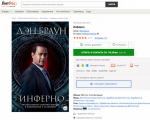Забыл пароль от м банкинга. Услуга Интернет-Банкинг: Что это такое и как им пользоваться! Интернет банкинг как пользоваться. Активация сессионной карты
Каждый клиент, который проходит регистрацию в интернет банкинге АСБ Беларусбанка, получает карту кодов, для того чтобы защитить свои сбережения.
Карта кодов предназначена для совершения различных операций при помощи интернет банкинга.
Внешне она схожа с обычной пластиковой картой, за исключением того, что на внешней стороне указаны различные пронумерованные коды. Они сгенерированы системой в случайном порядке.

Ее используют для подтверждения , подтверждения платежей и
Польза ее является значимой, особенно в тех случаях когда у вас нет под рукой мобильного телефона для получения смс подтверждения, но вам нужно войти в систему и совершить какой-то платеж.
Как получить
На имя каждого клиента выдается только один пластиковый носитель, в независимости от количества открытых счетов в банке. Это связано с тем что в личном кабинете Беларусбанка можно провести любую операцию с любым открытым счетом.
 Получить вы ее можете одним из способов:
Получить вы ее можете одним из способов:
- В отделении банка при заполнении заявки. Заполнить анкету могут только владельцы карточных счетов, при наличии оригинала паспорта. Оплата происходит прямо в отделении банка через кассу. Сотрудник банка зарегистрирует вас в интернет банкинге и выдаст логин и пароль для входа в систему. После чего вы получите пластиковый носитель кодов.
- При самостоятельной регистрации, вы заказываете карту кодов, которая будет доставлена на домашний адрес, который вы указываете при регистрации. Доставка происходит в течении 10 дней с момента ее заказа.
Если при самостоятельном заказе по истечении строка вам так и доставили карту кодов, обратитесь в информационный центр банка.
Как активировать
Для того чтобы активировать пластиковый носитель, вам необходимо обратиться в любое представительство Беларусбанка, где есть .
 Чтобы провести саму активацию, следуйте простой инструкции:
Чтобы провести саму активацию, следуйте простой инструкции:
- Вставьте карту в инфокиоск;
- Введите пин-код, выданный в представительстве банка или полученный на адресную доставку;
- В разделе «Сервисные операции» выберите раздел «Активация»;
- Далее выберите раздел карта кодов;
- Введите ее номер (указан на самом носителе);
После этого вы можете ей пользоваться с любой точки мира, в независимости если у вас телефон под рукой.
Обратите внимание! Если в течении года вы ни разу ее не использовали, она автоматически блокируется.
Для полноценного использования всех опций ibank asb by интернет банкинг — нужно авторизоваться в личном кабинете либо с помощью одноразового СМС, либо с помощью кода со специальной кодовой карты.
Для активации карты кодов нужен инфокиоск. Список с инфокиосками — по ссылке , или удобнее найти на на карте — там можно выбрать ближайший к дому или месту работы.
Инструкция по активации:
1. Подходим к инфокиоску, видим вот такое меню на экране:
Жмем на пункт «Операции по карточке».
2. Инфокиоск просит вставить внутрь карту (банковскую, НЕ с кодами). Вставляем карту, вводим пин-код, видим следующее меню:

Нажимаем «Сервисные операции».
3. Появляется очередное окно и мы выбираем пункт «Активация карт»:

4. После нажатия на кнопку «Активация карт» видим следующее уточняющее окно. Наш вариант — «Активация карты кодов». Нажимаем.

5. Видим такое окно: введите номер карты кодов — и справа от кнопок ввода показан пояснительный рисунок, где на своей карте кодов искать эти данные (обведен на фото красным цветом).

6. Введя номер карты кодов и нажав на кнопку «Ввод» или «Далее» видим окно подтверждения, где нас еще раз просят для надежности ввести эти цифры.

7. После такого повторного контрольного ввода номера кодовой карточки появляется окно с такой картинкой: наш введенный номер карты и последнее (китайское) предупреждение, что в случае ошибочных данных придется перевыпускать новую карту с кодами на платной основе. Так что внимательно — чтобы не ошибиться.

8. Последний раз считываем с экрана наши данные иесли все верно — то нажимаем оранжевую кнопку «Далее» внизу и видим последнее информационное окно, свидетельствующее о том, что активация карты кодов прошла успешно.

Вот и всё! Успехов!
Не нашли, что искали?
Тогда возможно нужная информация найдется на сайте «Беларусбанка».
Как перейти к регистрации в приложении?

Как зарегистрироваться в приложении?
- Перейти к регистрации в приложении.
- Нажать на кнопку "Далее" на экране где приложение предлагает зарегистрировать устройство.
- Нажать кнопку "Принять условия" на экране Лицензионного соглашения.
- Задать ключ доступа, который будет использоваться при авторизации в приложении (Ключ доступа должен состоять из цифр и букв одновременно. Длина ключа доступа от 5 до 15 символов, буквы можно использовать латинские или русские. Если поля ввода ключа доступа подсвечиваются красным цветом, то это означает, что пользователь ввел ключ доступа, не соответствующий требованиям, описанным выше, либо значения в полях "Ключ доступа" и "Повтор ключа" доступа не совпадают. Соответственно, пока пользователь не заполнит корректно эти поля, на следующий экран регистрации он не перейдет).
- Выбрать оператора сотовой связи и указать номер телефона (важно чтобы номер телефона указывался тот, на который регистрируется пароль SMS-банкинга), затем нажать на кнопку "Далее".
- Подтвердить регистрацию кодом подтверждения, высланным на указанный номер телефона.
Как зарегистрировать приложение без доступа к сети Интернет мобильного устройства?
Регистрация и работа приложения без Интернета невозможна на мобильных устройствах с операционными системами iOS и Windows Phone.
На устройствах с операционной системой Android (в приложениях ниже версии 3.7.4.):
- Отключить Интернет (и wi-fi, и моб. передачу данных).
- Перейти к регистрации.
- На экране "Номер телефона" нажать кнопку "Далее" и в появившемся окне нажать "Провести по SMS".
- Завершить регистрацию, введя пришедший код подтверждения.
Не приходит SMS с кодом регистрации
Если SMS с кодом не пришло в течение 5 минут, то нужно убедиться, что поля "Номер телефона" и "Оператор" заполнены правильно. Перезагрузить телефон и перезапросить код регистрации. Если SMS с кодом регистрации так и не пришло – обратиться к оператору сотовой связи по поводу недоставки SMS.
После отправки кода регистрации появляется ошибка "Неверный код регистрации либо время его действия истекло"
Время действия кода 5 минут, если SMS с кодом регистрации приходит позже, требуется нажать кнопку "Повторить запрос", проверить еще раз номер телефона и нажать "Далее".
При регистрации появляется сообщение "Ошибка регистрации в сервисе уведомлений" или длительное время идет отправка запроса на регистрацию
Ошибка характерна для мобильного устройства Nokia Lumia. При её возникновении требуется выполнить следующие действия:
- Убедиться, что телефон заряжен и на индикаторе батареи не отображается значок в виде сердца (если значок отображается, необходимо зарядить телефон либо выключить режим энергосбережения).
Добавление карт и активация пакетов по картам
Как добавить карту в приложении и активировать пакет?
П осле регистрации нажать на кнопку "Добавить сейчас".

Нажать в правом нижнем углу на кнопку добавления карты.

Нажать кнопку "Меню" в левом верхнем углу на главном экране приложения и перейти в раздел "Карты". Далее нажать на кнопку "+" в правом нижнем углу.


|
Способы добавления карты |
||
|
По данным банковской карты |
По паролю SMS-банкинга |
|
|
Для карт ОАО «АСБ Беларусбанк»: |
Добавить карты данным способом возможно:
либо :
Зарегистрировать
пароль 3D-Secure
воз
можно
в
И
нтернет-банкинге
ОАО «АСБ
Беларусбанк
»
. |
SMS-банкинг номер телефона, на который зарегистрировано приложени е (« О приложении »). |
|
Для карт других банков: |
SMS-банкинг необходимо регистрировать на тот же номер телефона, на который зарегистрировано приложени е (возможно просмотреть в разделе « О приложении »). |
|


После заполнения формы добавления карты нажать на кнопку "Далее", выбрать необходимый пакет и нажать на кнопку "Активировать пакет".
Как включить автопродление пакета по карте?
Включение автопродления пакета доступно:
- при добавлении новой карты в приложение;
- при продлении пакета по уже добавленной карте.
Автопродление доступно для пакетов «Полный», «Базовый» и «Экономный».
Чтобы включить автопродление пакета, необходимо добавить карту или продлить текущий пакет по карте с включенной функцией автопродления пакета.

Как выключить автопродление пакета?
Чтобы выключить автопродление пакета по карте нужно активировать пакет с выключенной опцией «Автопродления пакета».
Также автопродление пакета отключается автоматически при удалении карты из приложения.

ВНИМАНИЕ! ПРИ УДАЛЕНИИ ПРИЛОЖЕНИЯ АВТОПРОДЛЕНИЕ ПАКЕТА НЕ ОТКЛЮЧАЕТСЯ!
Ошибки при добавлении карты
"Завершено неуспешно. Владелец карты не прошел аутентификацию."
Ошибка возникает при добавлении карты по данным банковской карты и означает, что по карте не зарегистрирован пароль 3D-Secure. По картам Беларусбанка возможно зарегистрировать пароль 3D-Secure в системе Интернет-банкинг и добавить карту в приложение с его использованием. Или выбрать другой способ добавления карты – пароль SMS-банкинга, предварительно получив пароль в инфокиоске банка или системе Интернет-банкинг (только для карт Беларусбанка).
"Пароль 3D-Secure не подтвержден. Добавьте карту повторно."
Ошибка возникает при добавлении карты по данным банковской карты. Означает, что истекло время проведения операции (истекло время для ввода пароля 3D-Secure).
«Подключите SMS-банкинг в инфокиоске или Интернет-банкинге Беларусбанк и активируйте карточку в приложении М-Банкинг паролем к SMS-банкингу. »
Происходит попытка активации карты по данным банковской карты. При этом у пользователя не зарегистрирован пароль 3d-secure и номер телефона, на который зарегистрировано приложение, не совпадает с номером телефона, который был указан при оформлении карты в банке. Пользователь сможет добавить карту ТОЛЬКО с помощью пароля СМС-банкинга.
"Нет доступа к услуге SMS-банкинг. Пройдите регистрацию в инфокиоске Беларусбанка и активируйте карточку в приложении М-Банкинг."
На номер телефона, указанный при регистрации приложения, услуга SMS-банкинг не зарегистрирована. Для добавления карты требуется зарегистрировать SMS-банкинг в инфокиоске либо в системе Интернет-банкинге (только для карт Беларусбанка).
Данная ошибка возникает в двух ситуациях:
- При добавлении карты ранее пароль SMS-банкинга был введен неправильно 3 раза, в связи с чем, регистрация SMS-банкинга отменена. В таком случае необходимо зарегистрировать SMS-банкинг повторно.
- Пароль SMS-банкинга зарегистрирован на другой номер телефона
Как продлить пакет по карте?
На изображении карты нажать на кнопку "Активация"

Утерян пароль SMS-банкинга, возможно ли его восстановить?
Восстановить пароль невозможно. В инфокиоске или Интернет-банкинге (для карт Беларусбанка) требуется отменить старую регистрацию SMS-банкинга и зарегистрировать данную услугу заново.
При активации пакета возникает ошибка "Выбранный пакет недоступен для вашей карты".
Ошибка возникает при активации пакета "Базовый" или "Полный". Данные пакеты доступны только для карточек Беларусбанка.
Добавление карты и активация пакета проходит успешно, но после карта в приложении отображается, как неактивная.
Установить актуальную дату и время на мобильном устройстве и перезайти в приложение.
Как активировать вторую карту?
Добавление последующих карт в приложение производится идентично порядку добавления первой карты (банк может устанавливать ограничения по максимальному количеству карт). При добавлении карт по паролю SMS-банкинга регистрацию SMS-банкинга требуется осуществлять с использованием номера телефона, на который осуществлялась регистрация приложения. Номер телефона, на который осуществлялась регистрация приложения возможно просмотреть в разделе “О приложении”).
При активации второй или последующей карты не предоставилась скидка.
Для получения скидки на вторую и последующие карты требуется, чтобы хоть одна карта была оплачена по полной стоимости пакета.
Как удалить карту из приложения?
Перейти в раздел "Карты", затем перейти в режим редактирования (значок в виде карандаша) и выбрать требуемую карту. На форме редактирования карт нажать на кнопку "Удалить выбранную карту".


Производится ли списание денежных средств при смене пакета?
В случае смены пакета на пакет с большей стоимостью производится списание полной стоимости пакета и пакет активируется заново на 30 дней.
Производится ли списание денежных средств при повторном добавлении карты и активации пакета (например, после переустановки приложения на другой телефон)?
При добавлении карты с тем же пакетом, если срок действия пакета ещё не закончился, повторное списание денежных средств не производится.
Произошла смена (перевыпуск, продление) карты, надо ли что-нибудь делать в приложении?
При смене карты требуется повторно произвести ее добавление и активацию пакета услуг (см. п. 2.1).
Канал оповещений
Чем отличаются каналы оповещений?
- Интернет – оповещения поступают в виде уведомлений, просматриваются и хранятся в приложении (для получения оповещений требуется наличие подключения мобильного устройства к сети Интернет).
- СМС-уведомление – оповещения поступают в виде уведомлений, просматриваются и хранятся в приложении (Для получения оповещений не требуется наличие подключения мобильного устройства к сети Интернет.
Данный канал оповещений доступен для мобильных устройств с операционной системой Android в приложениях ниже версии 3.7.4. Начиная с версии 3.7.4 данный канал оповещений для устройств Android более недоступен).
- СМС – оповещения приходят в виде SMS-сообщений на номер телефона, на который зарегистрировано приложение, хранятся в памяти мобильного устройства (как обычные SMS-сообщения).
Как изменить канал оповещений?
В приложении выбрать "Настройки" – "Канал оповещений" – выбрать нужный канал и нажать кнопку "Сохранить".
В настройках пропал канал оповещений «СМС-Уведомления»
Необходимо проверить версию приложения клиента (раздел «О приложении» в навигационном меню). Канал оповещений СМС-уведомление перестал быть доступен начиная с версии приложения 3.7.4 для телефонов с ОС Android. Поэтому, если у пользователя версия приложения 3.7.4 или выше, то данный канал оповещений ему будет недоступен. Он может воспользоваться либо каналом оповещений «Интернет», либо «СМС».
Поступают только оповещения о поступлении денежных средств, оповещения о расходных операциях не поступают.
Поступление оповещений осуществляется по картам, которые добавлены в приложение. В случае использования карты не добавленной в приложение (например, у клиента две карты к одному счету, одна добавлена в приложение, но пользуется для расчета другой) оповещения о расходных операциях поступать не будут.
Не поступают оповещения по каналу СМС
Требуется попробовать перезагрузить мобильное устройство, изменить настройки мобильного устройства, в том числе установленного программного обеспечения (режима энергосбережения, антивирусных программ, приложений, оптимизирующих работу мобильного устройства, и т. п.), которые могут препятствовать отображению направляемых оповещений. В случае если рекомендованные действия не решат проблему, возможно обратиться к оператору сотовой связи за получением консультации (при обращении к оператору сотовой связи для получения корректной консультации необходимо указывать номер телефона, с которого производится отправка – Mbank).
Не поступают оповещения по каналам СМС-уведомление и/или Интернет (мобильное устройство Huawei).
Для моделей Huawei p8, y7:
Настройки – Уведомления и строка состояния – Диспетчер уведомлений – М-Belarusbank – включить баннеры, активировать приоритет.
Настройки – Батарея – Отключать приложения после блокировки экрана (или что-то схожее) – деактивировать опцию для приложения.
Для моделей Huawei p9:
Настройки – Уведомления и строка состояния – М-Belarusbank – активировать все поля.
Настройки – Приложения – М-Belarusbank – Батарея – деактивировать опцию для приложения.
Для версий ниже Android 5:
Настройки – Защищенные приложения – Отметить приложение М-Belarusbank, как защищенное.
Энергосбережение – Режим энергосбережения активировать "Умный".
Для версий Android 7,8:
Настройки – Приложения и уведомления – Диспетчер уведомлений – М-Belarusbank – активировать все переключатели, "Уведомления на экране блокировки" установить – "Отображать".




Не поступают оповещения по каналам СМС-уведомление и/или Интернет (мобильное устройство Xiaomi).
Канал оповещений СМС-уведомление доступен для мобильных устройств с операционной системой Android в приложениях ниже версии 3.7.4.
В стандартном приложении "Безопасность" (или в Настройках телефона) выбрать раздел "Разрешения", далее перейти в меню "Автозапуск" и активировать опции для приложения M-Belarusbank, перейти в меню "Другие разрешения", выбрать приложение M-Belarusbank, активировать все опции.




Не поступают оповещения по каналам СМС-уведомление и/или Интернет (мобильное устройство Samsung)
Канал оповещений СМС-уведомление доступен для мобильных устройств с операционной системой Android в приложениях ниже версии 3.7.4.
В настройках мобильного устройства требуется произвести следующие действия:
Для версий ниже Android 5,6:
Настройки – Звуки и уведомления – Уведомления приложений – M-Belarusbank – активировать приоритет.
Для версий Android 7, 8:
Настройки – Уведомления – активировать опцию для приложения M-Belarusbank.
Настройки – Уведомления – В правом верхнем углу кнопка “Дополнительно” – M-Belarusbank – активировать “Разрешение уведомлений”, установить приоритет, деактивировать “Показ без звука”, на экране блокировки активировать опцию “Показывать содержимое”.



Не поступают оповещения по каналам СМС-уведомление и/или Интернет (мобильное устройство Meizu).
Канал оповещений СМС-уведомление доступен для мобильных устройств с операционной системой Android в приложениях ниже версии 3.7.4.
В стандартном приложении "Безопасность" требуется произвести следующие действия:
- Батарея – Режим энергосбережения – деактивировать.
- Батарея – Режим энергосбережения – деактивировать функцию "Выкл. сеть в режиме ожидания".
- Батарея – Супер-режим – деактивировать.
- Батарея – Супер-режим – активировать функцию "ПО, разрешенное в супер-режиме" для приложения M-Belarusbank.
- Разрешения – Уведомление приложений – активировать все опции для приложения M-Belarusbank.
- Разрешение – Запуск в фоне – приложения M-Belarusbank и Google Play Service – разрешить работу в фоне.
- Разрешение – Разрешения для ПО – выбрать приложение M-Belarusbank и активировать опции "Уведомление" и "Показывать на экране блокировки", опцию "Запуск в фоне" установить – "Разрешить работу в фоне".
Не поступают оповещения по каналам СМС-уведомление и/или Интернет (мобильное устройство с операционной системой Windows Phone).
Канал оповещений СМС-уведомление доступен для мобильных устройств с операционной системой Android в приложениях ниже версии 3.7.4.
- Деактивировать режим энергосбережения.
- Перезагрузить телефон.
- Подключить мобильное устройство к сети Интернет.
Не поступают оповещения (мобильное устройство Apple).
Если мобильное устройства подключено к сети Интернет в его настройках требуется произвести следующие действия:
"Настройки" – "Приложения" – "M-Belarusbank" – "Уведомления" – активировать все опции – выбрать "Баннер".
Не поступают оповещения по каналам СМС-уведомление и/или Интернет (общие рекомендации для других мобильных устройств).
Возможно ли совершать операции в приложении без использования сети Интернет (установить канал связи SMS)?
Возможность проведения операций без использования сети Интернет (по каналу связи SMS) доступна в приложении (для мобильных устройств с операционной системой Android в приложениях ниже версии 3.7.4) и осуществляется следующим образом. Если отключить мобильное устройство от сети Интернет и нажать на любую кнопку, приводящую к отправке запроса (например, "Оплатить" или обновить остаток по карте), то появится всплывающее окно, которое предложит отправить запрос посредством SMS.

Может ли приложение, установленное на мобильное устройство с операционными системами iOS и Windows Phone, работать без подключения к сети Интернет?
Нет. Мобильные устройства без GSM-модуля, в том числе мобильные устройства с перечисленными операционными системами, могут работать (передавать запросы/данные) исключительно по сети Интернет.
Совершение платежей
Как найти платеж в ЕРИП?
Для поиска платежа требуется перейти в раздел "Платежи и переводы", нажать на кнопку поиска по ЕРИП в правом верхнем углу экрана (представлена в виде значка - ), выбрать критерий поиска (Название услуги, УНП получателя, Код услуги), ввести данные и совершить поиск. В предложенных результатах поиска найти нужный и перейти к форме платежа.

Возможно ли совершить платеж через ЕРИП, если мобильное устройство не подключено к сети Интернет?
Список платежей ЕРИП формируется онлайн и доступен только при наличии подключенного мобильного устройства к сети Интернет.
Можно совершать платежи по номеру плательщика ЕРИП?
Данная возможность отсутствует.
При совершении платежа выкидывает на главный экран приложения?
Если пользователь при проведении платежа выбирает услугу (например, МТС – выбирает "По номеру телефона") и его выкидывает на главный экран приложения, то это означает, что в настройках мобильного устройства активирован режим "Не сохранять действия".
Для отключения данного режима необходимо перейти в "Настройки" – "Для разработчиков" – "Не сохранять опции" (либо "Не сохранять действия", либо "Уничтожать окна") – деактивировать режим). После повторно совершить платеж.
Как совершить платеж по QR-коду?
Через приложение "M-Belarusbank" (Для версий Android выше 3.2, для всех версий iOS):
Для этого необходимо зайти в приложение, выбрать раздел "Платежи и переводы" – "Оплата по QR-коду" – навести камеру смартфона на QR-код (QR-код считывается автоматически) – на форме платежа при необходимости ввести дополнительные данные (показания счетчиков, сумма и т.п.) и нажать кнопку "Оплатить".


Через стороннее приложение, которое может считывать QR-код (для всех версий Android и iOS):
Для этого необходимо открыть любое стороннее приложение, которое может считывать QR-код (например, "Молния QR-сканер" или "Сканер QR и штрих-кодов" и т.п.) и отсканировать QR-код. После чего приложение отобразит ссылку, по которой доступен платеж. Данную ссылку возможно открыть с помощью приложения M-Belarusbank, для чего пользователю необходимо выбрать приложение M-Belarusbank в предоставленном списке возможных приложений и авторизоваться. После авторизации и обработки считанного QR-кода откроется форма платежа, на которой при необходимости потребуется ввести дополнительные данные (показания счетчиков, сумма и т.п.) и нажать кнопку "Оплатить".



Вклады
Как перейти в раздел «Вклады»?
Для перехода во вклады нажмите на раздел «Мои финансы», доступный в навигационном меню или под карточкой на главном экране, и выберите вкладку «Вклады».
В журнале операций приложения не отображаются операции запроса остатка средств по вкладным счетам.
Остаток средств по вкладным счетам отображается в приложении исключительно на карточке вкладного счета.
В приложении не отображаются вкладные счета, открытые в отделениях банка нерезидентом Республики Беларусь.
Поиск вкладных счетов в приложении осуществляется по личному номеру паспорта держателя карточек Беларусбанка, добавленных в приложение. В связи с чем, просматривать вкладные счета в приложении могут исключительно резиденты РБ.
В приложении не отображается список действующих вкладных счетов после добавления карты и активации пакета.
Список вкладных счетов становится доступным, примерно, через 5 минут после добавления карты и активации пакета.
Как пополнить вклад?
Операция пополнения доступна в «Платежах и переводах».
В приложении можно пополнить:
- вклад по номеру счета IBAN
- вклад по номеру счета
- интернет-депозит
Можно ли открыть вклад в приложении?
Да, открыть вклад можно. Для этого нужно перейти в раздел «Мои финансы», выбрать вкладку «Вклады» и нажать на кнопку [Открыть вклад] внизу экрана. Выбрать необходимый вклад для открытия, !внимательно ознакомится с условиями договора!, ввести минимальную сумму для открытия вклада и нажать на финальную кнопку [Открыть].
Можно ли закрыть вклад в приложении?
Закрыть в приложении можно ТОЛЬКО интернет-депозит.
Чтобы закрыть вклад нужно:
- Перейти в раздел «Мои финансы».
- Выбрать вкладку «Вклады». Нажать на вклад, который нужно закрыть.
- Нажать на вкладку «Сервисы».
- Нажать на операцию «Закрыть вклад».
Счета
Как перейти в раздел «Счета»?
Для перехода в «Счета» нажмите на раздел «Мои финансы», доступный в навигационном меню или под карточкой на главном экране.

Какая информация отображается в разделе «Счета»?
Раздел "Счета" содержит открытые карточные счета пользователя в ОАО «АСБ Беларусбанк».
В деталях карточного счета можно посмотреть остаток по карточному счету, номер счета, IBAN счета, размер овердрафта и привязанные к счету карты.
Привязанные к счету карты представляют собой список карт, привязанных к данному счету и добавленных в приложение, а также элемент, указывающий, что существуют карты, привязанные к этому счету, но не добавленные в приложение. Если таких карт нет, то элемент не отображается.

Как формируется остаток по карточному счету?
Остаток по счету формируется без учета овердрафта и заблокированных по карточкам денежных средств. Остаток по карточному счету обновляется раз в сутки после закрытия банковского операционного дня.
Как открыть счет в приложении?
Чтобы открыть счет в приложении, необходимо перейти в раздел «Мои финансы» и нажать на соответствующую кнопку «Открыть счет». При этом откроется форма «Заявки на оформление карточки», т.к. новый карточный счет создается для новой карточки. Для успешного открытия счета в приложении уже должна быть добавлена хотя бы одна карта Беларусбанка.
Сервисы
Не поступают чеки (выписки) на e-mail.
- Проверить, правильно ли указан адрес e-mail в приложении.
- Проверить наличие чеков (выписок) в папке "Спам" почтового ящика (связано с индивидуальными настройками почты клиента или настройками спам-фильтров почтовой службы).
- Обратиться в службу поддержки почтового сервиса с описание проблематики.
- Изменить почтовую службу (например, mail.ru на yandex, gmail и пр.).
Как заказать выписку на e-mail?
Для заказа выписки на e-mail требуется перейти в раздел "Сервисы" – "Выписка на e-mail" – при необходимости указать адрес e-mail (другие запрашиваемые данные) – нажать "Запросить" (Выписка по счету за месяц поступает на ежемесячной основе один раз в месяц, другие выписки в течение нескольких минут после заказа).
Сервис "Карт-чек на e-mail".
Посредством сервиса "Карт-чек на e-mail" возможно заказать чек на e-mail о проведенной операции в приложении по его номеру или чеки по операциям за период не более чем пол года (чеки поступают на e-mail в течение нескольких минут после заказа).
Как получить выписку на e-mail, если переустановил приложение?
После переустановки приложения необходимо добавить карту в приложение и активировать к ней пакет, после чего перейти в раздел "Сервисы" – "Выписка на e-mail" – при необходимости указать адрес e-mail (другие запрашиваемые данные) – нажать "Запросить" (Выписка по счету за месяц поступает на ежемесячной основе один раз в месяц, другие выписки в течение нескольких минут после заказа).
Как зарегистрировать пароль 3D-Secure?
Зарегистрировать пароль 3d-secure можно только по карте, которая уже добавлена в приложение. Для регистрации пароля 3D-Secure требуется перейти в раздел “Сервисы” – “Пароль 3D-Secure” – “Регистрация” – выбрать вид пароля 3d-secure - ввести запрашиваемые данные – нажать “Регистрация”.
Виды пароля 3d-secure:
- статический - задается один раз и используется постоянно, в приложении опция «Придумать свой»;
- динамический - при проведении каждого платежа будет поступать разный пароль в тестовом сообщении, в приложении опция «Получать по СМС».
Ошибки приложения
"Отсутствует подключение к Интернету"
Требуется подключить мобильное устройство к сети Интернет.
"Ошибка получения данных"
Требуется убедиться, что мобильное устройство подключено к сети Интернет и подключение стабильно (Например, путем получения доступа к сети Интернет через браузер. Если поиск завершился ошибкой, это означает, что мобильное устройства не подключено к сети Интернет. В связи с чем, требуется подключить мобильное устройства к сети Интернет.).
Если же мобильное устройство подключено к сети Интернет и подключение стабильно, а в приложении все же возникает ошибка, то рекомендуется:
- Отключить мобильное устройство от сети Интернет и заново подключить.
- Перезагрузить мобильное устройство.
- Деактивировать режим ограничения трафика сети Интернет в настройках мобильного устройства.
- Деактивировать режимы сторонних приложений (например, AdGuard, AdBlock, антивирусы Kaspersky, Dr.Web и др.), установленных на мобильное устройства, которые могут блокировать доступ к сети Интернет через приложение M-Belarusbank.
Для мобильного устройства Xiaomi:
Требуется деактивировать режим ограничения работы приложения M-Belarusbank в сети Интернет. Для чего требуется в настройках мобильного устройства произвести следующие действия:
Перейти в стандартное приложение "Безопасность" – "Трафик" – "Передача данных" – активировать режимы Wi-Fi и 3G/4G для приложения M-Belarusbank.




Для мобильного устройства Android:
Отключить мобильное устройство от сети Интернет и совершить операцию в приложении по каналу SMS (т.е. при попытки проведении операции отобразится ошибка подключения к сети Интернет с возможностью провести операцию по SMS). Успешный статус проведения операции подтвердит проблематику подключения мобильного устройства к сети Интернет. В связи с чем, требуется проверять положительный баланс, можно уточнить информацию у оператора мобильной связи)
Требуется уточнить, устанавливалось ли приложение M-Belarusbank на любое другое мобильное устройство либо копировалось (восстанавливалось) из резервной копии. В приведенных случаях приложение требуется удалить и установить заново повторно пройдя его регистрацию, добавив карту и активировав пакет (приложение может корректно работать исключительно установленное из магазина приложений, а также на одном устройстве (последнем, на которое оно было установлено).
Ошибка "Невозможно отправить запрос по каналу SMS" или "Ошибка отправки SMS".
- Требуется убедиться, что баланс на телефоне положительный и при необходимости его пополнить (при использовании мобильного устройства с двумя SIM-картами требуется проверить баланс на SIM-карте установленной в основном/первом слоте).
- Перезагрузить мобильное устройство.
- Изменить настройки SIM-карты в телефоне (SIM-карта с номером, на который зарегистрировано приложение должна быть установлена в главном/первом слоте и по номеру телефона не должно быть установлено ограничений на отправку SMS).
Ошибка "Сбой связи с банком" либо "Ваша карта заблокирована. Обратитесь, пожалуйста, в банк".
Карта, по которой осуществляется запрос, заблокирована. На добавленной карте в приложении возможно посмотреть последние 4-е цифры номера карты, а затем обратиться в круглосуточную сервисную службу для ее разблокировки по телефону +375 17 299 25 25.
"Ошибка определения адреса сервера", "Ошибка переадресации запроса", "Информация о задолженности не определена".
Указанная ошибка возникает при погашении кредита с использованием неактуальных реквизитов. В приведенном случае для уточнения актуальных реквизитов возможно обратиться в учреждение банка по месту выдачи кредита или в Контакт-центр банка по телефону 147.
При проверке баланса отображается "Отказано. Обратитесь по номеру 2992525"
Возможно, по карте есть частичная блокировка (например, ни разу не был введен PIN-код). Точную причину возникновения ошибки можно уточнить в службе сервиса клиентов ОАО «Банковский процессинговый центр» по номеру +375 17 299 25 25 .
Настройки
Как перейти в настройки приложения?
Для перехода в настройки приложения необходимо на главном экране нажать в левом верхнем углу кнопку с тремя линиями и выбрать раздел "Настройки".


Как изменить/добавить адрес e-mail?
В настройках приложения в поле "Введите e-mail" ввести новый адрес. Значение нового адреса применится автоматически после выхода из настроек.
PIN-код – альтернативный вход в приложение. Доступ в приложение по PIN-коду возможен при наличии подключения мобильного устройства к сети Интернет. Если доступ к сети Интернет отсутствует или соединение нестабильно (слабый сигнал), то войти в приложение возможно по ключу доступа либо с помощью отпечатка пальца (если данную функцию поддерживает мобильное устройство). Количество неуспешных попыток входа PIN-кода – 3, при блокировке входа в приложение по PIN-коду другие способы входа не блокируются.
Отпечаток пальца – альтернативный вход в приложение. За корректность работы распознавания отпечатка пальца в приложении отвечает функционал мобильного устройства. Если в настройках мобильного устройства отпечатки не заведены либо разблокировка устройства отключена, то в приложении распознавание отпечатка пальца также работать не будет.
Количество неуспешных попыток входа по отпечатку пальца – 4-5 (в зависимости от мобильного устройства), при блокировке входа в приложение по отпечатку пальца другие способы входа не блокируются.
Пришло время поговорить о том, что собой представляет карта кодов интернет-банкинга Беларусбанка и как ее активировать.
Темп жизни современных людей подталкивает их все чаще обращаться к интернет-сервисам для того чтобы сократить время на какую либо операцию. Особенно это касается банковских услуг. Для клиентов Беларусбанка не лишним будет узнать, как пользоваться интернет-банкингом этой структуры.
Карта кодов – что это такое?
С помощью этого инструмента клиент Беларусбанка получает доступ к онлайн-сервису.
Выглядит она как стандартная банковская карточка с одним отличием – вместо магнитной ленты на обратной стороне расположены цифровые коды. Каждая комбинация уникальна и сгенерирована системой банка в случайном порядке.
Для чего нужна карта кодов Беларусбанка?
Обычно интернет-банкинги финансовых структур требуют ввода кода из смс уведомления, которое приходит на их мобильный телефон, но такая процедура затруднительна в те моменты, когда пользователь не имеет при себе этого гаджета (к примеру, клиент потерял его). В этом случае использовать код Беларусбанка из выданного им пластика является наиболее оптимальным вариантом .
Регистрация в системе «Интернет-банкинг»
Действия при онлайн регистрации интернет-банкинга
Online регистрация в системе «Интернет-банкинг».
Картой цифровых паролей могут пользоваться абсолютно все клиенты Беларусбанка для входа в свои аккаунты в системе для выполнения финансовых операций со своими расчетными счетами в компании.
Преимущества этого продукта:
- Основным плюсом при работе с ним является свобода от привязки мобильного телефона к банкингу.
- Пластик очень удобно хранить в портмоне, сумочке или кармане, поэтому он доступен в любом месте и в любое время.
- С помощью любого кода пользователь защищает свою деятельность со счетом от постороннего вмешательства, а также избегает совершить ошибку получения данных при переносе кода из телефона.
- Отсутствие ограничений по использованию каждой комбинации с пластика.
Как получить карточку кодов Беларусбанка?
Каждый клиент банка может получить единый набор комбинаций вне зависимости от количества открытых счетов.
Получить коды можно двумя способами.
Если по истечении 10 дней заказ не пришел по адресу – необходимо обратиться на горячую линию банка.
Перед использованием карта должна пройти обязательную процедуру – активацию через инфокиоск банка.
Для того чтобы узнать об адресе ближайшего терминала следует обратиться на сайт банка , где расположена информация о размещении всех банкоматов и инфокиосков в любом городе.
Также этой информацией поделятся сотрудники в любом отделении и в центре поддержки клиентов.
Процедура работы с инфокиоском выглядит следующим образом :
- Вставить карту (не кодов, а банковскую) в считывающее устройство и набрать персональный пин-код.
 Шаг 1
Шаг 1 - Войти в меню «Сервисные операции».
 Шаг 2
Шаг 2 - Выбрать раздел «Активация карт».
 Шаг 3
Шаг 3 - Перейти в подраздел активации сервисной карты.
 Шаг 4
Шаг 4 - В открывшейся форме набрать серийный номер пластика (он указан в верхней части над всеми комбинациями).
 Шаг 5
Шаг 5 - Далее система для проверки затребует повторения номера.
 Шаг 6
Шаг 6 - Все действия клиент должен подтвердить соответствующей кнопкой, в результате чего автомат выдаст чек и карту клиенту.
Завершающие этапы:


Как видите, активировать карту банкинг кодов совершенно не сложно, главное соблюдать вышеописанные рекомендации.
Как пользоваться кодами Беларусбанка?
Принцип использования комбинаций очень прост — при открытии сессии система интернет-банкинга Беларусбанка кроме введения логина и пароля от профиля клиента затребует код с карты. Нужный код можно определить по тому порядковому номеру, который система затребует.
Вход в систему интернет-банкинга:








Очень важно иметь пластик перед глазами, так как для введения нужной комбинации сервис отводит всего минуту и времени на поиски кошелька или сумки, в которой хранится карта совершенно не будет.
Полезное видео:
Меры безопасности для защиты доступа к счетам в Беларусбанке через онлайн-сервис

Как и другая банковская информация клиента, карта с кодами является конфиденциальным продуктом и требует выполнения ряда условий по безопасности :
- Коды не должны находиться в зоне доступа для третьих лиц (родственники и сотрудники банка также входят в их число).
- После того как клиент обнаружил пропажу карты, он обязан в срочном порядке известить об этом компанию для дальнейшей ее блокировки. В этом случае Беларусбанк выпускает новый пластик с новыми комбинациями.
- Если в банковской интернет-программе ввести неправильно код 3 раза , то система автоматически закроет доступ к учетной записи. Чтобы разморозить профиль необходимо связаться с банком по телефону 147 или воспользоваться смс-информированием.
Альтернатива смс кодам для входа в интернет-банкинг в виде карты с паролями очень выгодна по многим причинам. Поэтому каждый клиент Беларусбанка страхует себя на случай невозможности подтвердить свои действия в телефонном режиме.
Пришло время поговорить о том, что собой представляет карта кодов интернет-банкинга Беларусбанка и как ее активировать.
Темп жизни современных людей подталкивает их все чаще обращаться к интернет-сервисам для того чтобы сократить время на какую либо операцию. Особенно это касается банковских услуг. Для клиентов Беларусбанка не лишним будет узнать, как пользоваться интернет-банкингом этой структуры.
Карта кодов – что это такое?

С помощью этого инструмента клиент Беларусбанка получает доступ к онлайн-сервису.
Выглядит она как стандартная банковская карточка с одним отличием – вместо магнитной ленты на обратной стороне расположены цифровые коды. Каждая комбинация уникальна и сгенерирована системой банка в случайном порядке.
Для чего нужна карта кодов Беларусбанка?
Обычно интернет-банкинги финансовых структур требуют ввода кода из смс уведомления, которое приходит на их мобильный телефон, но такая процедура затруднительна в те моменты, когда пользователь не имеет при себе этого гаджета (к примеру, клиент потерял его). В этом случае использовать код Беларусбанка из выданного им пластика является наиболее оптимальным вариантом.
Регистрация в системе «Интернет-банкинг» Действия при онлайн регистрации интернет-банкинга Online регистрация в системе «Интернет-банкинг».Картой цифровых паролей могут пользоваться абсолютно все клиенты Беларусбанка для входа в свои аккаунты в системе интернет-банкинга для выполнения финансовых операций со своими расчетными счетами в компании.
Преимущества этого продукта:
- Основным плюсом при работе с ним является свобода от привязки мобильного телефона к банкингу.
- Пластик очень удобно хранить в портмоне, сумочке или кармане, поэтому он доступен в любом месте и в любое время.
- С помощью любого кода пользователь защищает свою деятельность со счетом от постороннего вмешательства, а также избегает совершить ошибку получения данных при переносе кода из телефона.
- Отсутствие ограничений по использованию каждой комбинации с пластика.
Как получить карточку кодов Беларусбанка?
Каждый клиент банка может получить единый набор комбинаций вне зависимости от количества открытых счетов.
Это связано с тем, что интернет-банкинг содержит всю финансовую информацию пользователя и под его профиль подвязаны все действующие продукты компании.
Получить коды можно двумя способами.
Если по истечении 10 дней заказ не пришел по адресу – необходимо обратиться на горячую линию банка.
Перед использованием карта должна пройти обязательную процедуру – активацию через инфокиоск банка.
Для того чтобы узнать об адресе ближайшего терминала следует обратиться на сайт банка, где расположена информация о размещении всех банкоматов и инфокиосков в любом городе.

Также этой информацией поделятся сотрудники в любом отделении и в центре поддержки клиентов.
Процедура работы с инфокиоском выглядит следующим образом:
- Вставить карту (не кодов, а банковскую) в считывающее устройство и набрать персональный пин-код.
 Шаг 1
Шаг 1- Войти в меню «Сервисные операции».
 Шаг 2
Шаг 2- Выбрать раздел «Активация карт».
 Шаг 3
Шаг 3- Перейти в подраздел активации сервисной карты.
 Шаг 4
Шаг 4- В открывшейся форме набрать серийный номер пластика (он указан в верхней части над всеми комбинациями).
 Шаг 5
Шаг 5- Далее система для проверки затребует повторения номера.
 Шаг 6
Шаг 6- Все действия клиент должен подтвердить соответствующей кнопкой, в результате чего автомат выдаст чек и карту клиенту.
Завершающие этапы:
 Шаг 7
Шаг 7  Шаг 8
Шаг 8 Как видите, активировать карту банкинг кодов совершенно не сложно, главное соблюдать вышеописанные рекомендации.
Как пользоваться кодами Беларусбанка?
Принцип использования комбинаций очень прост - при открытии сессии система интернет-банкинга Беларусбанка кроме введения логина и пароля от профиля клиента затребует код с карты. Нужный код можно определить по тому порядковому номеру, который система затребует.
Вход в систему интернет-банкинга:
Очень важно иметь пластик перед глазами, так как для введения нужной комбинации сервис отводит всего минуту и времени на поиски кошелька или сумки, в которой хранится карта совершенно не будет.
Полезное видео:
Меры безопасности для защиты доступа к счетам в Беларусбанке через онлайн-сервис

Как и другая банковская информация клиента, карта с кодами является конфиденциальным продуктом и требует выполнения ряда условий по безопасности:
- Коды не должны находиться в зоне доступа для третьих лиц (родственники и сотрудники банка также входят в их число).
- После того как клиент обнаружил пропажу карты, он обязан в срочном порядке известить об этом компанию для дальнейшей ее блокировки. В этом случае Беларусбанк выпускает новый пластик с новыми комбинациями.
- Если в банковской интернет-программе ввести неправильно код 3 раза, то система автоматически закроет доступ к учетной записи. Чтобы разморозить профиль необходимо связаться с банком по телефону 147 или воспользоваться смс-информированием.
Альтернатива смс кодам для входа в интернет-банкинг в виде карты с паролями очень выгодна по многим причинам. Поэтому каждый клиент Беларусбанка страхует себя на случай невозможности подтвердить свои действия в телефонном режиме.
probelbank.info
вход в систему, регистрация, как пользоваться (скриншоты)
Если у вас открыт карт-счет в БПС-Сбербанке, то лучший способ управлять средствами на нем – «Сбербанк Онлайн». Это гибкий программный инструмент дистанционного обслуживания, своей функциональной базой охватывающий весь спектр потребностей современного человека. Вход в систему интернет-банкинга БПС, а также подробный обзор всех его возможностей – в нашей статье.
Что понадобится?
Вы уже получили платежную карточку и желаете подключить интернет-банкинг?

Для этого вам понадобятся:
- паспорт;
- мобильный телефон.
А также компьютер и Интернет. Программный инструмент работает в любом браузере – во избежание ошибок не забывайте обновлять версию браузера до последней.
Регистрация и Вход в систему
Регистрация в системе интернет-банкинга БПС отнимет у вас не более минуты.
Выберите пункт «Регистрация» в стартовом окне инструмента.

Обратите внимание на подпункт «Я пользуюсь продуктами БПС-Сбербанка» - это ваш случай. Кликните по нему, чтобы запустить процесс регистрации в системе.

Шаг 1. Идентификация
Введите номер вашего мобильного телефона, который вы привяжете к кабинету, а также идентификационный номер паспорта.

Будьте внимательны при вводе и не путайте латинскую букву O c нулем на цифровой раскладке.Справились? Жмите «Продолжить».

Шаг 2. Придумываем логин и пароль для входа
Требования к ним для удобства указаны тут же. И для логина, и для пароля это - минимум 6 символов и максимум – 20. При этом для улучшения надежности необходимо присутствие в комбинации хотя бы одного латинского символа и цифры.

После того, как вы подтвердили пароль, на привязанный телефон (его вы указали в Шаге 1) придет SMS-код.Введите его в окошко, как указано на скриншоте ниже.

После этого жмите на «Продолжить».

Шаг 3. Устанавливаем дополнительный пароль
В интернет-банкинге БПС-Сбербанка для подтверждения каждой операции со счетом используется специально придуманная комбинация. Она и называется дополнительным паролем.
Не стоит путать дополнительный пароль с паролем от входа в личный кабинет.
Согласно требованиям программного банковского инструмента, он тоже должен быть не более 20 и не менее 6 символов и включать хотя бы один латинский символ и цифру.
Придумали? Подтвердите его, введя повторно – и дожидайтесь SMS с кодом на телефон.

После введите его в пустое окошко.

Для того, чтобы завершить регистрацию в интернет-банкинге БПС-Сбербанка и войти первый раз в систему, укажите ваш адрес электронной почты для получения необходимых инструкций и поставьте галочку в поле согласия с типовым договором оказания услуг. После всего этого жмите «Зарегистрироваться».

Если все сделали правильно, то увидите вот такое приветствие.

Обзор функциональных возможностей
Вход в систему интернет-банкинга БПС Сбербанка предельно прост: вводите установленные логин и пароль – и сразу попадаете в свой личный кабинет.

Все оформленные на вас платежные карточки отображаются на главной странице.

Хотите узнать баланс счета? Нажмите кнопку «Доступный остаток».


Если кликните на «Действия» чуть ниже строки баланса, то получите список всех доступных с выбранной платежной картой опций.

Среди них есть функция «Заблокировать». Она будет полезна в случае, если вы потеряли свой пластик или заметили подозрительные операции с вашим карт-счетом, а доступ к карточке временно не имеете.

Для просмотра карт есть и отдельный раздел. На него можно перейти с главной страницы инструмента.

Также клиенту банка доступны следующие разделы:
- «Вклады и счета» - с его помощью можно открыть депозит и перевести на него средства, контролировать уже открытые вклады.

- «Кредиты» - есть возможность оформления заявки на кредит в онлайн-режиме, также можно вести строгий учет уже оформленных на ваше имя кредитных продуктов.

- «Закрытые счета» - здесь хранится информация обо всех счетах, закрытых за последние полгода.

- «Прочее» - полезная вкладка для тех, кто хочет пройти через процедуру сертификации кошелька Яндекс-деньги или открыть страховой полис.

Конечно, за сертификацию кошелька придется сперва заплатить согласно установленному прейскуранту.

- «Платежи и переводы» - пожалуй, самый востребованный раздел интернет-банкинга БПС, предоставляющий отличную возможность всем клиентам банка оплачивать все необходимые услуги и переводить средства с одного карт-счета на другой.

Остановимся на нем подробнее.
С помощью раздела «Переводы» можно переводить средства не только между своими картами, но и на карту частного лица - для этого нужно знать либо номер его карты, либо номер телефона.

Конечно, во втором случае нужно учесть комиссию.

Она составляет:
- 2 BYN – при переводе в пределах БПС-Сбербанка;
- 1,5% (минимум 2 BYN) – при переводе средств на карты банков-резидентов.
В этом разделе также можно погашать кредиты в национальной и иностранной валюте.

Или пополнять открытый депозит.

Присутствует также опциональная возможность осуществления платежей и переводов картами других банков. Если, конечно, таковые у вас имеются.

Система платежей в интернет-банкинге БПС-Сбербанке реализована таким образом, чтобы оплата услуг выполнялась минимумом кликов мышкой и отнимала у вас как можно меньше времени. Для этого можно открыть всевозможные фильтры и выбрать услугу по имеющимся у вас данным.

Конечно, внедрена Система «Расчет» (ЕРИП).

После клика по ней вы попадете в то же самое Дерево услуг, какое могли видеть в инфокиоске или в продукте дистанционного обслуживания карт-счетов другого банка. Для удобства открывается вкладка «Последние оплаченные».

Вне Дерева услуг ЕРИП вынесены также платежи по самым востребованным направлениям. Среди них – «Мобильные телефоны».

Просто кликните по нужному оператору (например, МТС) и введите все необходимые данные для проведения платежа.

Можно вынести тот или иной платеж в «Быстрые». В таком случае он будет отображаться в виде небольшого кликабельного блока слева.

Опция «Оплата одной кнопкой» - для тех, кто ценит свое время. Выберите сразу несколько услуг, укажите конечную сумму для оплаты и нажмите кнопку для проведения операции. Удобно!

Если хотите оплатить коммунальные услуги, то остается лишь выбрать ваш регион в списке и перейти к конкретным услугам.

Разумеется, понадобится ваш персональный либо общий лицевой счет, а провести платеж можно с любой привязанной к интернет-банкингу карты.

Любите онлайн-игры или прочие цифровые сервисы? К вашим услугам пополнение аккаунтов на популярных платформах.

В зависимости от сервиса вам понадобятся дополнительные идентификаторы платежа. Например, если вы хотите пополнить баланс игрового аккаунта Steam, нужно ввести ваш логин в соответствующей системе.

В раздел с платежами и переводами вынесены также услуги, которые предоставляет банк своим клиентам.

Как пример – брокерские услуги, если вы проявляете активность на рынке ценных бумаг.

Также обратите внимание и на раздел «Страхование».

Можно застраховать даже вашу банковскую карту!

А если вы хотите сделать благотворительные пожертвования, то счет «Республиканской ассоциации инвалидов-колясочников» вынесен в отдельный подраздел.

Адаптировать клиентский продукт БПС-Сбербанка под себя можно в «Личном меню».

Здесь хранится история всех совершенных операций.

Реализована также система управления платежами. Можно их переименовать или добавить в «Быстрые».

Есть также возможность настройки «Автоматической оплаты». Она включает в себя оплату мобильной связи, коммунальных услуг, телефонии и интернета и работает только в случае перемещения ее в «Подписанные платежи».

Обратите внимание, что за каждый произведенный таким образом платеж взимается плата в размере 0,05 BYN.
Как видим, интернет-банкинг БПС Сбербанка – многофункциональный онлайн-инструмент для полноценного дистанционного обслуживания всех открытых карт-счетов. Вход в систему предельно простой, а все проводимые операции надежно зашифрованы, что гарантирует вам качественную защиту от потери персональных данных.
Загрузка...finbelarus.com
Что это такое и как им пользоваться!
Если раньше для того, чтобы выполнить определенные операции с деньгами, клиент банка должен был идти в одно из отделений организации, то сегодня данный процесс значительно упростился. Это стало возможным после появления интернет-банкинга.

Во-первых, таким образом, становится возможным значительно упростить работу с большим количеством посетителей банковского учреждения. Во-вторых, использование специальных сервисов привлекает клиентов, которые находят подобные возможности крайне удобными и незаменимыми.
Главные достоинства удаленного доступа к банковским операциям:
- отправлять переводы другим клиентам банка или сторонних банков;
- оплачивать услуги мобильной связи и ЖКХ;
- погашать кредит в банке или другой кредитной организации;
- расплачиваться за покупки в интернет-магазине;
- платить за штрафы, госпошлины, услуги иных государственных и негосударственных организаций.
Кстати, сегодня пользователям нет необходимости оплачивать свои счета, например, за коммунальные услуги, банк автоматически совершает платежи, средства списывает со счета клиента. Эта услуга называется «Автоплатеж».
К содержанию
Что такое интернет-банкинг?
Если обобщить это понятие, можно отметить, что банкинг – это инструмент, благодаря которому посетитель банка получает возможность управлять своими банковскими счетами. Таким образом, находясь дома или на работе, клиент получает возможность проверять поступление средств на счет, просматривать осуществляемые платежи с помощью карты.
Кроме этого, еще одна уникальная возможность заключается в выполнении различных операций при условии использования средств клиента банка. Все операции выполняются не только очень удобно, но также и быстро.
Обратившись в банковское отделение, можно узнать, как подключить интернет-банкинг, о чем детально расскажет специалист. Кроме этого, получить такую информацию можно, позволив на горячую линию, которая есть у каждого банка.
Еще один вариант – воспользоваться подсказками, которые даст онлайн консультант на сайте. После того как будет выполнена регистрация и дополнительные процедуры, которые в каждом банке могут отличаться, клиент может начать использовать возможности интернет-банкинга.
info-financing.ru
Интернет банк (интернет-банкинг) – современный вид сервиса, предоставляемый банками своим клиентам с целью осуществления ими дистанционного контроля движения денежных средств и выполнения ряда безналичных операций. Пользователи интернет-банка имеют возможность совершать платежи и переводы в режиме реального времени, а также полный доступ к своим счетам, открытым в конкретной организации.

В ритме современной экономики такое нововведение оказывается бесценным, поскольку значительно экономит время и силы каждого участника системы. Отсутствует необходимость посещения операционного или расчётно-кассового отдела и ожидания в очереди, кроме того, ресурсы интернет банкинга доступны круглосуточно.
История возникновения и развития интернет-банкинга
Идея дистанционного банковского обслуживания возникла в США в 80-х гг. прошлого столетия. Тогда эта система получила название «Home Banking», а смысл её работы состоял в подключении к компьютеру банка телефонов частных лиц для получения ими информации о состоянии своих счетов.Первые безналичные расчеты с использованием подобной системы были осуществлены в 1994 году Стэнфордским федеральным кредитным союзом. Впоследствии реальных успехов в организации системы интернет-банка достиг Bank of America.
В России развитие этого банковского явления происходило медленно, что связано с довольно поздним распространением высокоскоростного интернета по стране. Однако в последнее десятилетие российским банкам удалось получить неплохие результаты по продвижению услуги интернет-банкинга среди своих клиентов. Этому значительно способствует повсеместное увеличение количества оборудования, позволяющего постоянно находиться на связи – ноутбуков, планшетов и телефонов с соответствующими опциями.
Возможности интернет-банка
1. Благодаря возникновению сервиса дистанционного управления своими счетами, любое физическое или юридическое лицо может осуществлять широкий спектр банковских операций без прямого контакта с сотрудниками банка. Наиболее популярны в настоящее время транзакции по оплате счетов, товаров и услуг, погашению кредитов и безналичным переводам. Кроме того, возможно открытие депозитов в режиме реального времени, а также подача онлайн заявок на получение кредита с заполнением специальной анкеты.
2. Получив доступ к своим финансам посредством Интернет, можно производить оплату услуг операторов мобильной связи, коммунальных компаний, организаций образования, здравоохранения. Также здесь есть возможность оплачивать штрафы ГИБДД, налоги, пенсионные взносы, цифровое и спутниковое телевидение, услуги Интернет-провайдеров и многие другие.
Перечень платежей, допущенных к осуществлению в системе Интернет для каждого конкретного банка, определяется списком договоров, заключённых со сторонними организациями. На основе такой документации производится и расчёт комиссии, взимаемой за проведение каждой операции.
3. Среди дополнительных опций, предоставляемых банками своим клиентам, можно особо выделить возможность планирования семейного бюджета. Это подразумевает под собой дистанционное открытие нескольких целевых счетов для накопления средств или совершения каких-либо операций. Это позволяет упорядочить личный оборот денежных средств пользователя и тщательно следить за соотношением доходов и расходов.
Доступ к системе интернет банкинг
Информация о счетах физических и юридических лиц является строго конфиденциальной, поэтому подключение услуги интернет-банк требует соблюдения определённого алгоритма. Доступ к личным счетам осуществляется только после введения логина и пароля, которые можно получить лишь при посещении офиса банка и заполнения заявления по определённой форме. Практика работы банковских учреждений предполагает также предоставление операционисту документа, удостоверяющего личность.
В некоторых организациях можно подключить интернет-банкинг посредством устройства самообслуживания, в этом случае необходимо наличие карты с подключенной услугой смс-оповещения и паспортных данных.
Совет сайт Help-Bank: подключите услугу интернет-банк и перед вами откроется много дополнительных возможностей, а также вы облегчите использования некоторых услуг.
hbon.ru
Что такое услуга Интернет-банкинг?
Интернет-банкинг – это услуга дистанционного банковского обслуживания, а также доступ к счетам и операциям, предоставляющийся в любое время и с любого компьютера, смартфона с доступом в интернет.
Услуга Интернет-банкинг привязана к банковской карте и для выполнения операций используется веб браузер или специальное мобильное приложение.
Что нужно сделать, чтобы пользоваться услугой Интернет-банкинг?
Чтобы пользоваться услугой Интернет-банкинг, нужно написать заявление для открытия аккаунта в системе Интернет-банкинга в банке, к которому относится ваша банковская карта.
Через некоторое время, банк отправит вам имя пользователя и пароль на ваш номер мобильного телефона, указанный в заявлении.
Как пользоваться услугой Интернет-банкинг?
Нужно зайти на веб сайт банка, к которому относится ваша банковская карта или же воспользоваться интернет ссылкой, которая была выдана банком.
Возможности услуги Интернет-банкинг
С помощью услуги Интернет-банкинг можно оплачивать счета за мобильный телефон, домашний телефон, IP телевидение, интернет, кредит и т.д. в любое время и из любого места через интернет.
Так как услуга Интернет-банкинг привязана к банковской карте, есть возможность видеть баланс вашей карты и все операции (выписка) по нему с точной датой и временем.
Еще одно удобство Интернет-банкинга это то, что в системе можно создавать шаблоны по платежам.
Например, для оплаты счета домашнего телефона, создав один раз шаблон для этого платежа, можно использовать созданный шаблон каждый месяц.
Шаблоны удобны для платежей, потому что назначение, сумма платежа уже готовы и остается только нажать на кнопку оплатить. Также, можно автоматизировать шаблон для оплаты и запланировать время его работы. Например, 1-ое число каждого месяца делать автоматически оплату за домашний телефон.
Самое важное преимущество услуги Интернет-банкинг – это производить оплату в реальном режиме, в любом месте с любого компьютера, который подключенный к интернету. Скажем, поздно ночью вам необходимо пополнить счет вашего мобильного телефона, и вместо того, чтобы в такое время искать платежный терминал или банкомат, вам всего лишь нужно воспользоваться услугой Интернет-банкинг прямо из дома.
Разница между услугами Мобильный-банкинг и Интернет-банкинг
Главное отличие услуги Мобильный-банкинг от услуги Интернет-банкинг – это то, что услугой Мобильный-банкинг нужно пользоваться специальной программой предназначенной для современных мобильных телефонов и планшетов.
Если для входа в систему Интернет-банкинг требуется веб браузер, то для входа в систему Мобильный-банкинг требуется специальное мобильное приложение.
Если вы заметили ошибку в тексте, пожалуйста, выделите её и нажмите Ctrl+Enter
turkmenportal.com
Как подключить интернет-банкинг Беларусбанк: через интернет, как отключить
 Количество расчетные операций в республике Беларусь становится все больше. Они производятся между юридическими лицами из расчета до минуты. При больших суммах и расчетах приходит на помощь интернет-банкинг, который разрешает управлять банковскими платежами прямо из дому. Поэтому актуальным есть вопрос: как подключить интернет-банкинг Беларусбанк?
Количество расчетные операций в республике Беларусь становится все больше. Они производятся между юридическими лицами из расчета до минуты. При больших суммах и расчетах приходит на помощь интернет-банкинг, который разрешает управлять банковскими платежами прямо из дому. Поэтому актуальным есть вопрос: как подключить интернет-банкинг Беларусбанк?
Что это за услуга?
Интернет-банкинг – услуга, которую реализовывает Беларусбанк, по исследованию, управлению счетом, по предоставлению банковских действий через сеть. Это програмно-апаратный комплекс, который обеспечивает работу и оказывает услуги по правлению счетами.
Персональный менеджер Сбербанка что это? Отзывы, Стоимость услуги.
О подключении СМС банкинга Беларусбанка читайте в этой публикации.
Как подключить?
Для включения предложения интернет-банкинг нужно написать заявление, для этого прийти в банковскую организацию или записаться в управлении «Интернет-банкинг», при помощи онлайн сервиса.
 В случае фиксации в банковской организации нужно:
В случае фиксации в банковской организации нужно:
- прийти в банк с бумагой, которая заверяет личность и картой финансовой организации;
- заплатить награду за сервис для клиента с употреблением услуг «Интернет-банкинга»;
- написать заявление на сервис для клиента финансовой организацией с применением интернет-банкинга;
- получить имя, пароль и карточку ключей. Привести в действие кодовую карту.
При применении сервиса онлайн фиксации нужно:
- составить заявление на сервис физических лиц с применением услуг интернет-банкинга через Интернет на системном сайте;
- заплатить награду за сервис клиента с применением «Интернет-банкинга», с помощью одной из платежных карт, которые указываются при составлении заявления.
Как пользоваться?

Что касается пользования интернет-банкингом, то здесь все не сложно. Сначала клиент финансовой организации получает данные для входа в систему, которые позволяют войти в личный кабинет на банковском сайте.
Для входа в систему интернет-банкинга Беларусбанк вам понадобится следующая информация:
- логин и пароль, указанные при регистрации;
- мобильный телефон или карта кодов, для подтверждения двухфазовой аутентификации.
Карту кодов вы должны были получить ранее. Если вы регистрировались онлайн, то документ вам должны были прислать по электронному адресу в течение 10 дней. Тем, кто создавал учетную запись интернет-банкинга в филиале банка, карту кодов выдавали сразу же.
Вход в личный кабинет интернет-банкинга Беларусбанка осуществляется путем выполнения нескольких несложных шагов. Чтобы сделать это вам нужно:

Кабинет пользователя
Получив данные для входа в систему, а также составив соглашение сервиса, клиент может посетить банковский сайт в интернете, войти в личный кабинет и совершить необходимые действия.

Обычно интерфейс кабинета ясен большинству клиентов банка, поэтому непонятного управления быть не должно. При помощи интернет-банкинга Беларусбанк личный кабинет можно реализовывать такие операции:
- Просмотр состояния счета и затрат по счетам.
- Открытие и дополнение к депозитам.
- Платежи по займу.
- Плата за разнообразные услуги (электрику, услуги связи и т.д.).
- Получение выдержки по депозитам.
- Перевод денег по безналу.
- Просмотр данных по совершенным действиям.
- Управление услугами для кредитных карточек.
- Различные настройки.
Настройки персонального характера
В личном кабинете можно изменять пароль, редактировать свою информацию и т.д.
 Для совершения действий в интернет-банкинге нужно:
Для совершения действий в интернет-банкинге нужно:
- Посетить сайт ibank.asb.by.
- Записать логин, пароль и зайти.
- Записать ключ с кодовой карты.
Активация карты кодов
Для приведения в действие кодовой карты пользователь должен нажать на опцию «Карты». При активации он вводит телефон, код активации, который пришел на этот телефон, номер и время работы карты, код, указанный на другом боку карты.
Важно! При потере карты кодов проинформируйте об этом банк для блокирования вашей записи. Нужно будет сказать банковскому работнику код, который есть в заявлении.
Со времени получения банковским учреждением извещения о закрытии, ваша учетная запись закрывается до поступления организации заявления о разблокировке.
Вторичная выдача карты проводится после обращения клиента в произвольное отделение банка, которое исполняет фиксацию интернет-банкинга, и оплаты необходимых услуг. При обращении в банковскую организацию необходимо иметь бумагу, которая заверяет личность.
Инструкция по проведению платежа
Если вы систематически делаете те же действия, вам пригодится отделение «Платеж одной кнопкой».
Для пользования услугой надо:
- Войти в свой кабинет.
- В отделении «Платежи избрать позицию «Оплата одной кнопкой».
- Избрать счет, с которого будет совершаться плата.
- Избрать ряд услуг, за которые необходимо заплатить.
- Нажать позицию «Продолжить».
- Написать информацию о платеже.
- Нажать позицию «Оплатить».
Восстановление логина и пароля
Если вы все-таки потеряли информацию, необходимую для входа в личный кабинет, нужно разобраться как восстановить интернет-банкинг Беларусбанк. Тут возможны 2 варианта.
- Вы забыли логин. В таком случае проблему можно решить, обратившись на горячую линию Беларусбанка по короткому номеру 147. Когда вас соединят с сотрудником, нужно сообщить свою проблему и предоставить следующие данные:
- фамилия, имя, отчество;
- паспортные данные;
- кодовое слово.
- Вы забыли пароль. В данном случае восстановить самостоятельно доступ в личный кабинет интернет-банкинга невозможно - Беларусбанк не предусматривает подобную возможность. Если вы потеряли пароль, вам придется взять паспорт и обратиться в ближайшее отделение банка.
Оплата через интернет-банкинг Беларусбанк
Рассчитываться за услуги находясь дома - это удобно. Помимо этого такой способ экономит драгоценное время и нервы. Беларусбанк также позволяет оплатить через интернет-банкинг платежи, в том числе и коммунальные. Чтобы воспользоваться данной услугой вам необходимо:

Если вы производите подобные оплаты на постоянной основе, можете сохранить этот шаблон. Для этого добавьте платеж в «Избранное».
Все квитанции сохраняются в истории платежей. Эта информация доступна для ознакомления в любой момент времени.
Как отключить?
Удалить запись интернет-банкинга можно самостоятельно в области настроек, нажав на раздел «Удалить свою запись либо направиться в банк. С собой нужно иметь паспортные данные, для удостоверения личности.
Бесконтактная карта Сбербанка: что это, как пользоваться, виды, преимущества.
Что делать, если со счета пропали деньги? Подробнее здесь.
О восстановлении утерянного пин кода по карте Сбербанка читайте в этой статье.
Заключение
Для управления банковскими операциями можно воспользоваться услугами интернет-банкинга от Белорусбанка. Для его регистрации нужно заполнить заявление в отделении банка либо в сети. Для входа в личный кабинет нужно активировать кодовую карту. Пользуясь услугами личного кабинета, можно исполнять различные платежи. Удалить интернет-банкинг можно самому либо через банковскую организацию.
epayinfo.ru
Как начать использовать услугу интернет-банкинга? > Советы и инструкции > Roomian.org

как использовать интернет банк
Возможно, по какой-либо из причин, вы решили, что вам нужен интернет-банкинг. Причины тому могут быть весьма разнообразны: вам нужен контроль за состоянием вашего счета или просто надоело ходить в банк с платежками и ждать в длинной очереди. Теперь, когда вы ощутили необходимость подключения к этой банковской услуге, нужно сделать следующий шаг.
В зависимости от банка, систему которого вы собираетесь использовать, существуют различные пути подключения к этой услуге.
Конечно, еще до того, как подключиться к какому-либо интернет-банку, стоит узнать, застрахованы ли вклады в этом банке, какие процентные ставки банк предлагает по депозитам и доходным счетам. Первоначально определите для себя перечень банковских услуг, которыми вы будете пользоваться. Убедитесь, что вы будете пользоваться этими услугами достаточно длительное время.
Также полезным будет предварительно просмотреть обзоры и тест-драйвы популярных интернет-банков в интернете, почитать, что говорят клиенты, то есть потребители банковских услуг, на различных форумах, как они оценивают работоспособность этой услуги, с какими проблемами они сталкиваются и как эти проблемы решает банк. То есть, стоит услышать голос народа и составить своеобразный “Народный Рейтинг”.
Так или иначе, если вы не являетесь клиентом банка, систему которого хотите использовать, для начала вам нужно будет открыть текущий счет в той валюте, в которой вы будете совершать платежи. В некоторых банках могут предложить подключиться к одному из пакетных предложений, куда будет входить текущий счет, доходная карта (дебетовая), а также, скорее всего, подключение к системе интернет-банк. Если же в банке нет пакетного предложения, тогда после открытия текущего счета вам стоит отдельно попросить о подключении услуги дистанционного банковского обслуживания.
Сразу после этого вы сможете выбрать себе логин для входа в систему, а одноразовый пароль первого входа в систему банк отправит вам на мобильный телефон, указанный в договоре, по SMS. После первого входа вам будет предложено поменять этот пароль. Всю остальную информацию о том, как использовать систему, а также детальные инструкции, как правило, можно найти и прочитать на сайте банка.
Кроме этого, стоит уделить особое внимание вопросам безопасности и соответствия вашего компьютера всем необходимым требованиям. К примеру, на компьютере должно поддерживаться 128-ти битное шифрование, вы должны использовать SSL-протокол для соединения с интернет-банком.
Как только вы совершите свой первый вход в интернет-банк и поменяете пароль, услуга будет готова к использованию и вы сможете смотреть баланс по своим счетам, в том числе по доходным картам, делать переводы между счетами, оплачивать коммунальные услуги и мобильную связь, отправлять деньги по заранее известным вам реквизитам и совершать другие действия, предусмотренные функционалом данного интернет-банка.
Нет ничего сложного в том, чтобы проводить банковские операции самостоятельно. К тому же это очень сэкономит ваше время и нервы. Ведь мы знаем, зачастую, чтобы решить какой-то маленький вопрос в банке, одного визита в отделение банка, как правило, недостаточно. Как раз в этом случае пригодится интернет-банк. Как говорится, если хочешь сделать хорошо, то сделай это сам.
Популярные предложения (Украина)
деньги от МФО здесь и сейчас!
Востребованный сервис - онлайн-кредит на карту без справки о доходах
возьмите вкусный кредит наличными на маркете!
До 200 тыс гривен и минимум времени для получения нужной суммы денег
кредитная карта банка - не откладывай жизнь на завтра!
Успей бесплатно получить кредитную карту World с кредитом 200 тыс, грейс 55 дней